一,apache web服务器安装
1,sudo apt-get install apache2

2,systemctl status apache2,检查apache2是否开启

#开启、关闭和重启apache2服务器命令
systemctl start apache2 :开启
systemctl stop apache2 :关闭
systemctl restart apache2 : 重启
打开浏览器,url填写127.0.0.1或本机ip地址,尝试访问自己的web页面,查看是否可以看到apache页面信息

出现本页面,表示apache2服务安装成功
二、数据库mysql的安装
1,查看是否安装有Mysql:dpkg -l | grep mysql
2,安装mysql:sudo apt install mysql-server

安装结束,输入,netstat -ntulp | grep 3306,查看mysql是否安装成功,LISTEN状态,表示安装成功,mysql默认端口为3306

3,登录Mysql数据库,命令如下:
sudo mysql -u root -p
-u表示登录用户名,-p表示登录的用户密码
出现mysql>,表示登录成功,输入 show databases; 列出默认数据库

4,对mysql数据库进行配置,输入命令:sudo mysql_secure_installation
(1)安装验证密码插件。
(2)设置root管理员在数据库中的专有密码。
(3)随后删除匿名账户,并使用root管理员从远程登录数据库,以确保数据库上运行的业务的安全性。
(4)删除默认的测试数据库,取消测试数据库的一系列访问权限。
(5)刷新授权列表,让初始化的设定立即生效。
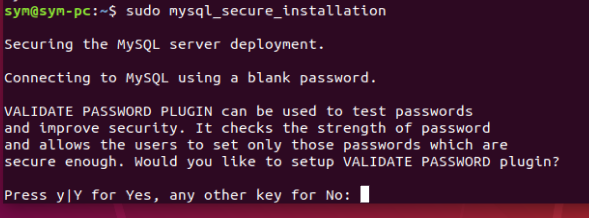
三,安装php及其插件
1,sudo apt-get install php php-mysql php-gd php-ldap php-odbc php-pear php-xml php-xmlrpc php-mbstring php-snmp php-soap curl curl-devel php-bcmath

2,测试php,查看版本:php -v

3,编辑apache,配置为首先提供php页面,vim /etc/apache2/mods-enabled/dir.conf,将第一个改为index.php将index.php改为index.html
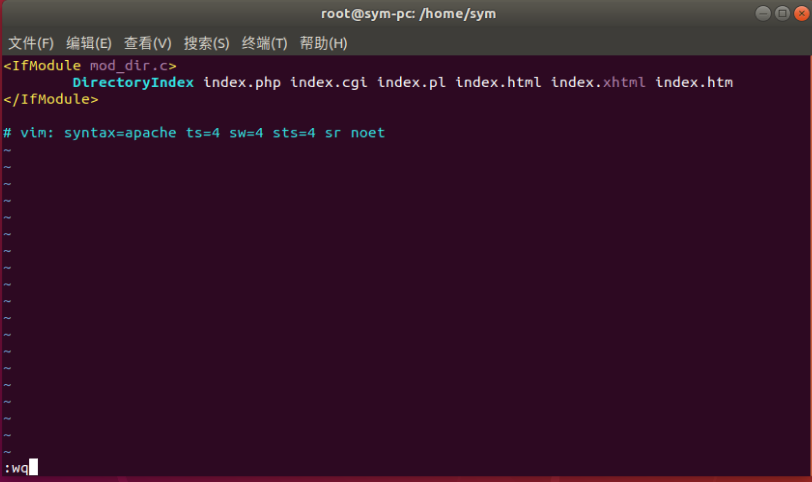
4,修改配置文件之后,重启apache:sudo systemctl restart apache2
5,编辑 /var/www/html中的index.html,或者新建index.php文件,输入内容:
<?php
phpinfo();
?>
6,打开浏览器,输入ip地址,或者127.0.0.1,看到Phpinfo界面

至此,LAMP环境搭建结束
完